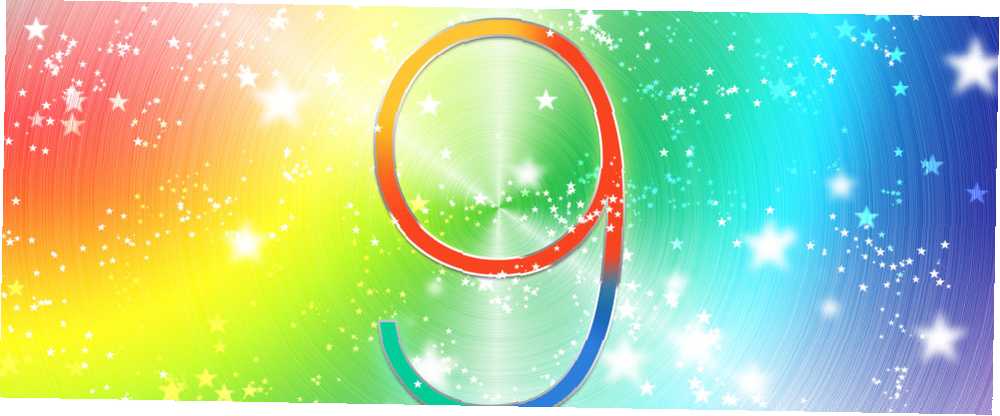
Mark Lucas
0
1714
382
Kromě hlavních funkcí hlasitě nabízených společností Apple je iOS 9 plný nesčetných dalších vylepšení, kterým můžete odpustit za chybějící. Podle této metriky je iOS 9 pravděpodobně nejlepší aktualizace softwaru, kterou jsme pro iPhone v letech viděli.
Od úspory baterie až po ochranu vašeho soukromí, zde je 10 doplňků pro iOS 9, které si určitě zaslouží 15 minut slávy.

Volání kontaktu z vyhledávání
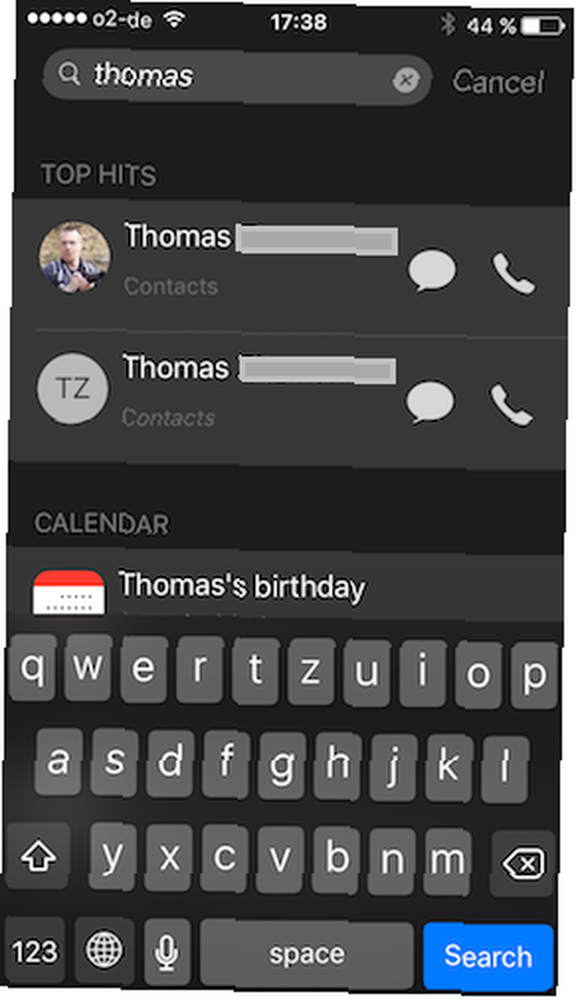
Systém iOS 9 nyní usnadňuje a zrychluje nalezení kontaktu a zavolání. Už nemusíte chodit do adresáře a posouváním vyhledejte, koho potřebujete. Nyní stačí pouze přejetím prstem doprava (nebo tahem dolů) vstoupit do vyvolání funkce vyhledávání, začít psát jméno kontaktu a klepnout na zobrazené možnosti volání. Můžete si vybrat mezi běžným hovorem, textovou zprávou nebo Facetime.
Nová možnost 30 sekund v automatickém zámku
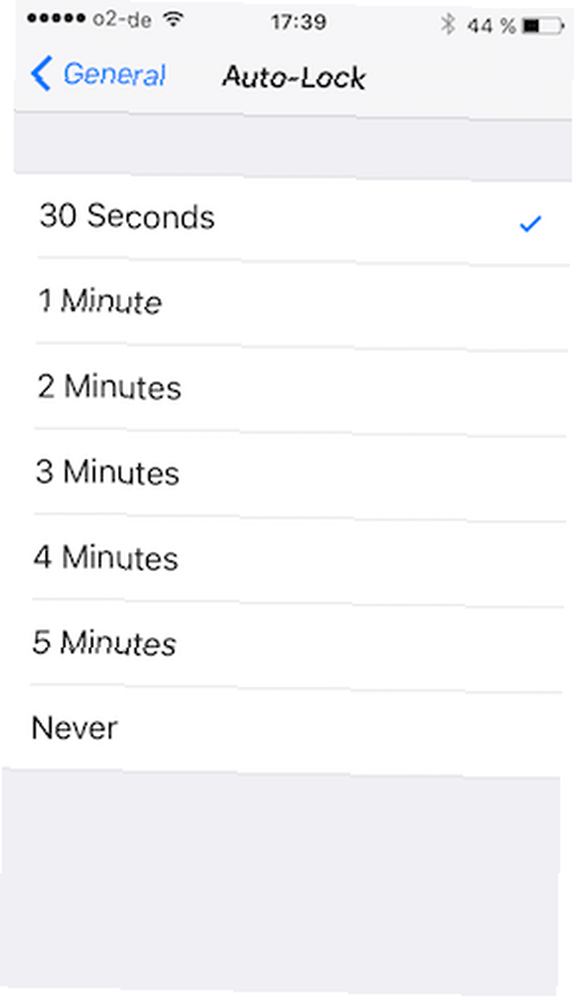
Z čistě bezpečnostního hlediska je funkce Auto-Lock absolutní nutností. Nemůžete být bez ní, protože nikdy nevíte, kteří zbožní jedinci se pokusí vyprázdnit váš telefon, když se otočíte zády. Auto-Lock sleduje vaše záda a zajišťuje, že se telefon po stanovené době zamkne.
Nyní v části Automatické uzamčení můžete nastavit dobu automatického uzamčení na 30 sekund, což dříve nebylo k dispozici. Je to příliš krátké na můj vkus, ale naše svrchovaně paranoidní demografická čtenářka by mohla být potěšena novým vývojem.
Přizpůsobitelný režim čtenáře
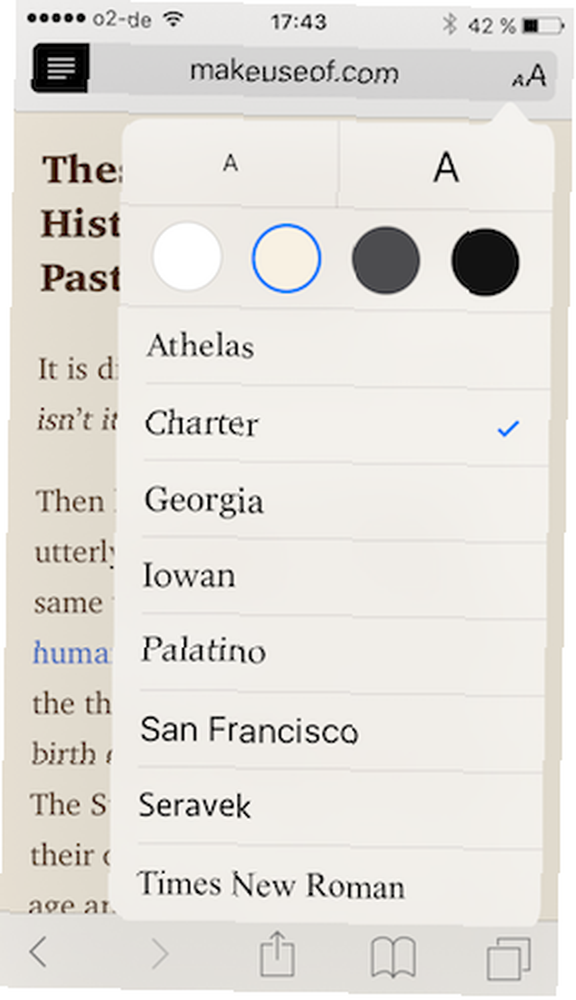
Safari má nyní vylepšený režim čtenáře, který je do značné míry stejný jako čitelnost Uložte si své oči a zlepšete čitelnost webové stránky pomocí čitelnosti [Firefox] Uložte si své oči a zlepšete čitelnost webové stránky pomocí čitelnosti [Firefox] Špatný webový design může opravdu dát tlumič při procházení webu. Už jste někdy byli na webových stránkách s proudovým černým pozadím a neonovými barvami písem s blikajícími bannerovými reklamami všude? Dobré ... a další takové aplikace. Nyní můžete ze stránky, kterou chcete číst, odstranit všechny nepotřebné prvky, změnit písmo, pokud se vám výchozí líbí, a dokonce změnit barvu pozadí (včetně nočního režimu).
Chcete-li ji aktivovat, jednoduše přejděte na stránku, kterou si chcete přečíst na Safari v telefonu. Poté na levé straně adresního řádku uvidíte několik vodorovných čar. Klepněte na ty a na pravé straně adresního řádku se zobrazí tlačítko označené “AA“. Klepnutím na to otevřete pole možností, jak je vidět na obrázku výše.
Přidání příloh z jednotky iCloud
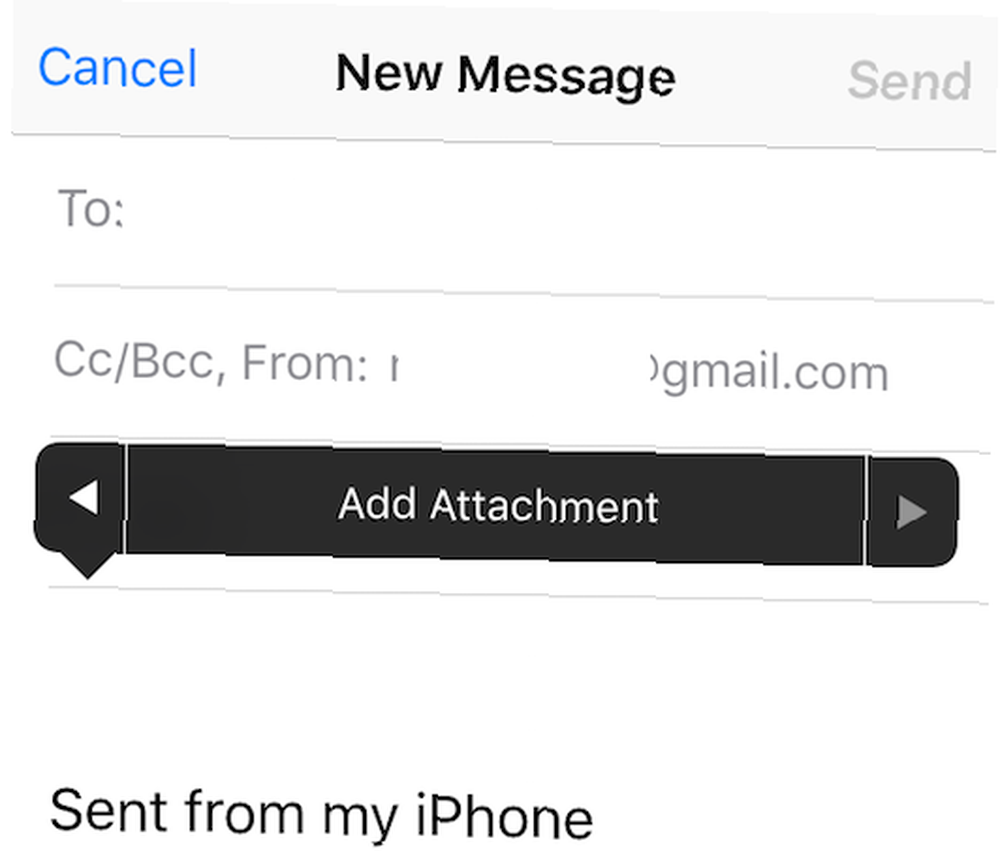
Nepoužívám aplikaci Mail 8 Hodnotné alternativy k nativní poštovní aplikaci iPadu 8 Hodnotné alternativy k nativní poštovní aplikaci iPadu Nativní aplikace Mail pro iPad není pro každého, takže zde jsou některé alternativy, které můžete dávat přednost. , takže z tohoto osobně nemám prospěch. Ale několik mých přátel říká, že se jim to opravdu líbí, takže jsem si myslel, že si to zaslouží místo na seznamu. Při odesílání zprávy prostřednictvím aplikace Pošta můžete přidat přílohu. Připojí se však k iCloudu, takže smůlu, pokud jste uživatelem jiné cloudové služby.
Chcete-li jej použít, otevřete v e-mailu nové okno e-mailu a prstem klepněte na oblast zadávání textu. Objeví se menu, které nabídne tučné a další možnosti formátování. Přejděte, dokud nenajdete možnost Přidat přílohu a iCloud Drive se otevře. Šikovný.
Skrýt fotografie v aplikaci Fotografie
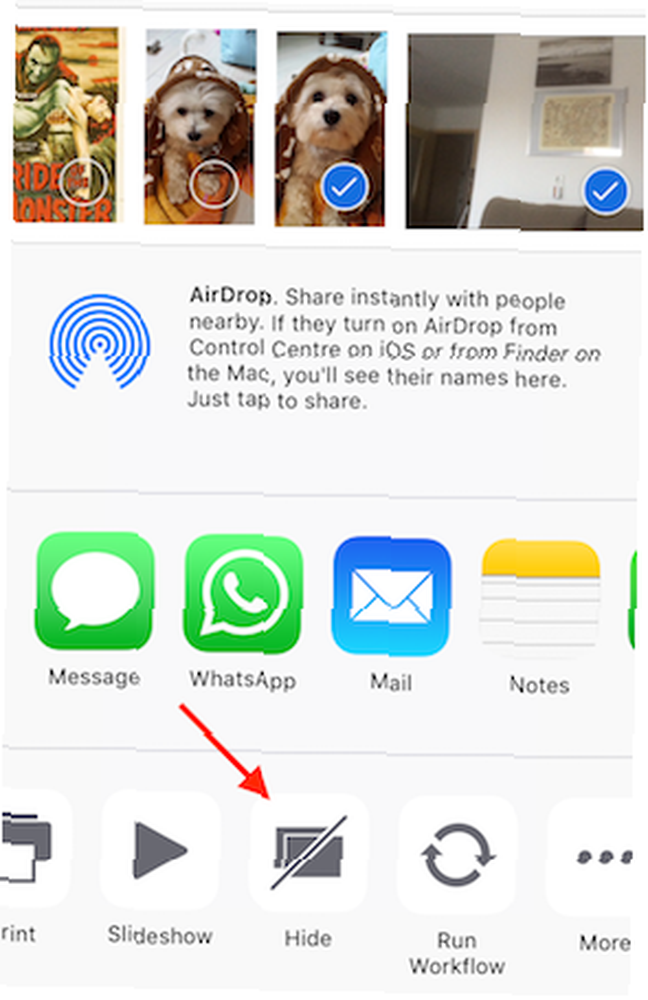
Jedna věc, která mě zaručí, je, že mě někdo chytne za telefon a začne se jím dívat. Mám PIN kód, ale někdy, když je obrazovka odemčena a položím telefon na okamžik, vracím se, abych našel přítele, který si prohlíží mé věci. Chci říct, nechci, aby viděli moje fotoalbum Katy Perry!
Vážně však někteří z vás mohou mít věci, které by lidé raději neviděli ve vašem telefonu, a to je místo, kde nové skrýt 4 iOS aplikace pro skrytí fotografií pro iPhone 4 iOS aplikace pro skrytí fotografií pro iPhone Pokud si chcete udržet fotografie daleko od zvědavýma očima, někdy přístupový kód pro iPhone prostě nestačí. volba přichází do hry.
Stačí vybrat fotografie, které chcete skrýt, přejděte do nabídky Sdílet a zvolte Skrýt. Poté se objeví toto vyskakovací okno.
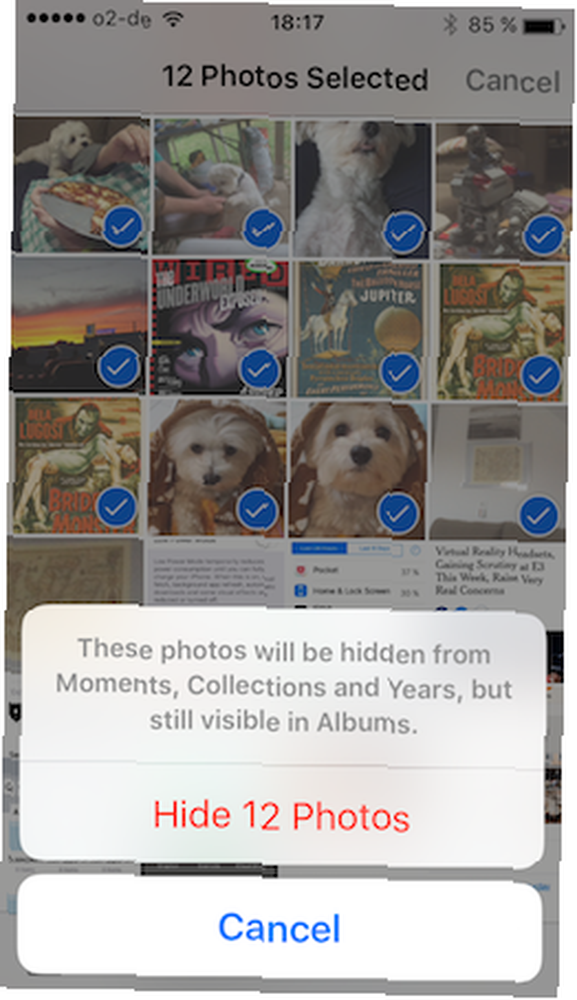
Jak říká box, fotografie by byly stále viditelné v albech, takže to není úplně dokonalé řešení. Pokud skutečně máte v telefonu něco trapného, bylo by nejlepší ho držet pevně a ujistěte se, že je na něm zabezpečený PIN (který nyní může mít 6 číslic místo 4).
Přejetím přejdete na hromadné odstranění / přesunutí fotografií
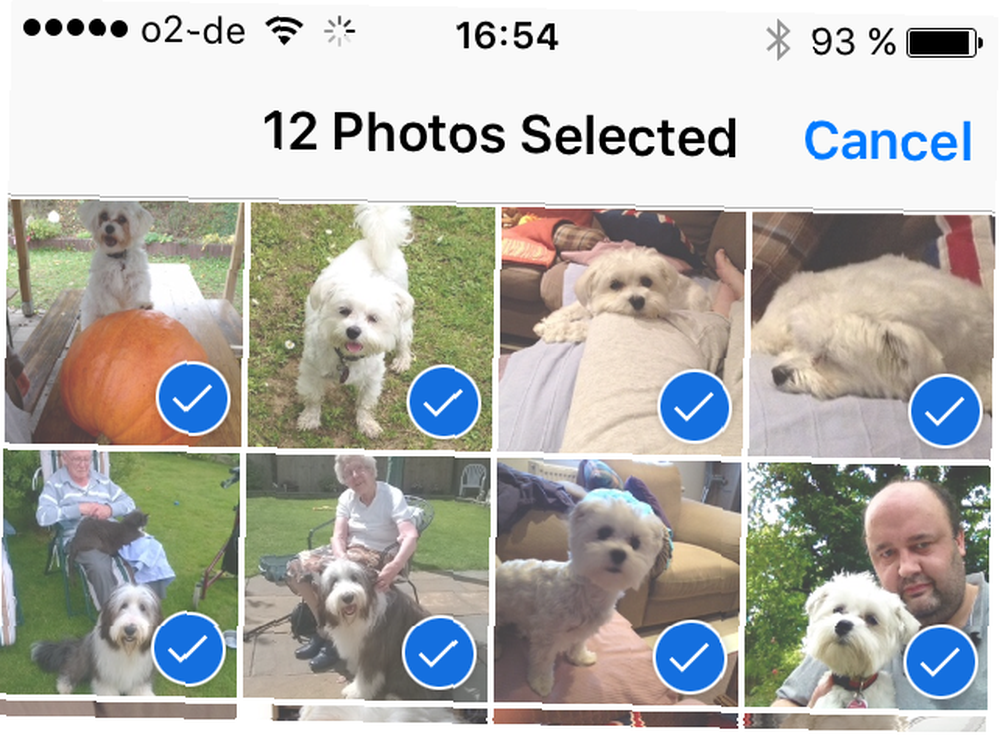
Toto je další jednoduchá funkce, kterou nám Apple přinesl. Před iOS 9, pokud jste chtěli hromadně mazat nebo přesouvat, jste měli absurdní situaci, kdy jste museli klepnout na každou jednotlivou fotografii a vybrat ji. Pokud jste jako já a vyfotíte každý měsíc stovky fotek, odstranění těch, které jste nechtěli, bylo časově náročné a velmi únavné.
Nyní však v systému iOS 9 můžete vybrat tolik fotografií, kolik chcete, a to tak, že prstem pohybujete nahoru a dolů po obrazovce. Jak váš prst přejde přes každou fotografii, je automaticky vybrán s velkou modrou šipkou. Můžete mazat, přesouvat, cokoli. Naprosto úžasné.
Získejte návrhy v aplikaci Mapy
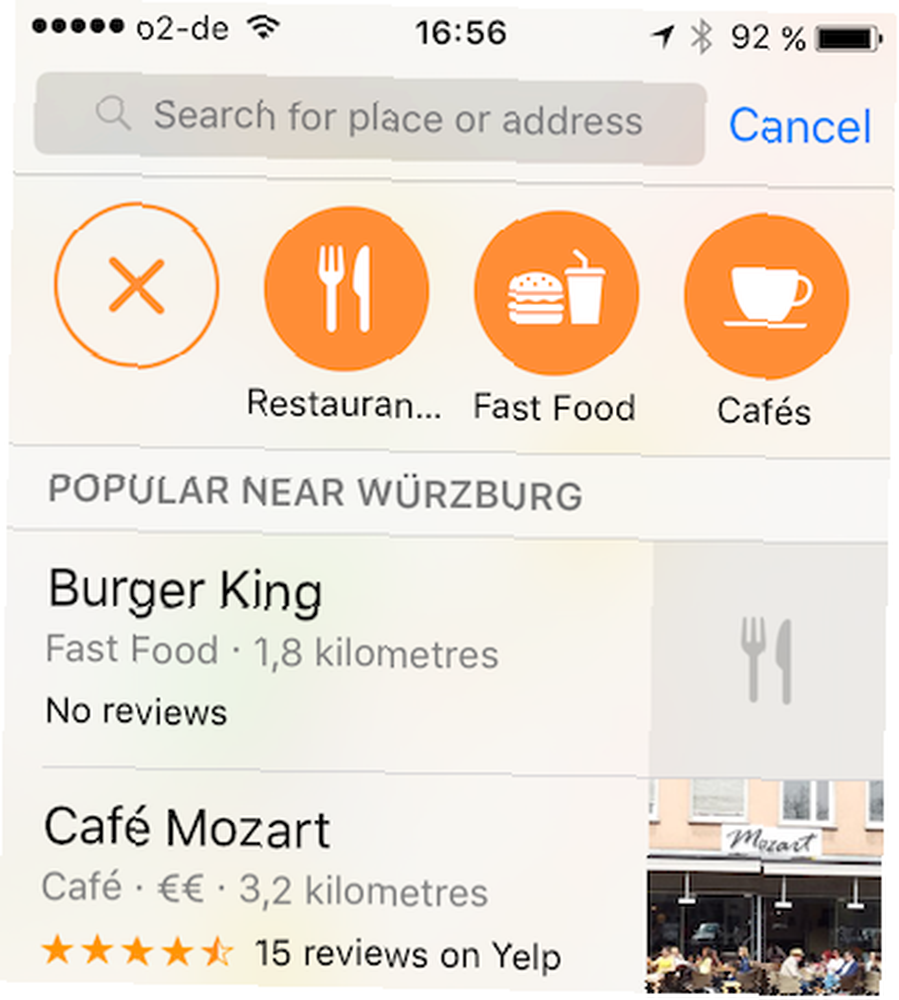
Když někam vyrazíte na výlet, možná jdete na místo, kde nevíte, kde něco je. Nejlepší místa k jídlu, spánku a návštěvě, takže nakonec strávíte půl dne bezcílně putováním po místě hledáním a krátkým procházením.
S aplikací Apple Maps Je Apple Maps spolehlivým navigátorem? Je Apple Maps spolehlivým navigátorem? Po nahrazení navigace Google Apple Mapy snášely skalní začátek, hromady kritiky a některé velmi vtipné vtipy - ale všem bylo odpuštěno? , nyní můžete získat návrhy místa, které navštěvujete. Jednoduše klepněte do vyhledávacího pole a stránka přijde s různými kategoriemi. Klepněte na ten, který chcete, a dostanete návrhy spolu s tím, jak daleko jsou. Špendlíky lze umístit na mapu, aby vám ukázaly, jak se tam dostat, takže není žádná šance, že se ztratíte.
To vše samozřejmě vyžaduje, abyste Mapám Apple vždy dali svou polohu, a to prostřednictvím GPS, takže to ví, kde jste - ale pravděpodobně byste to měli udělat, že už je čas přestat deaktivovat GPS na vašem iPhone je čas přestat deaktivovat GPS na vašem iPhone Ať už je to pro prodloužení výdrže baterie nebo zastavení sledování NSA při každém pohybu, je pravděpodobné, že vaše důvody ochromující schopnost iPhonu najít vás nejsou zdůvodněné. .
Povolit a zobrazit jednotku iCloud na domovské obrazovce
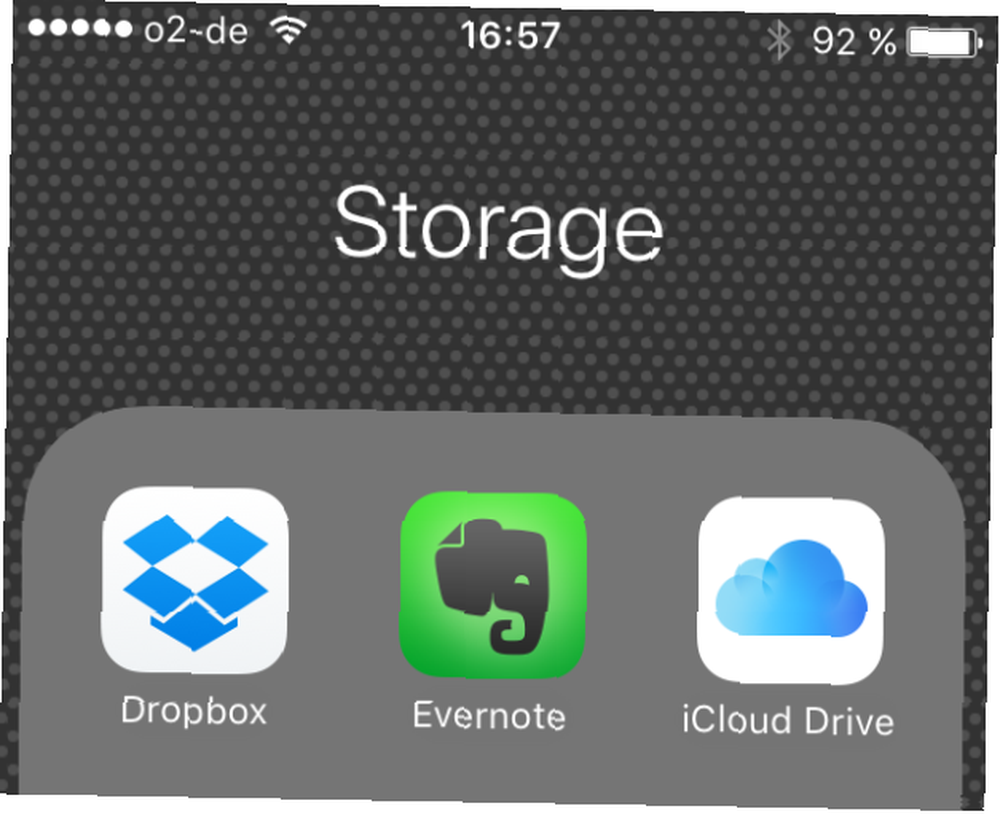
Drive iCloud Co je Drive iCloud a jak to funguje? Co je iCloud Drive a jak to funguje? Jste zmateni tím, co odlišuje iCloud Drive od ostatních cloudových služeb společnosti Apple? Ukážeme vám, co to může udělat a jak z toho vytěžit maximum. může být velmi užitečná, zejména proto, že Apple nyní nabízí 50 GB (až 20 GB) za pouhých 99 centů za měsíc. Může být použit k ukládání záloh zařízení, dokumentů a všech souborů, ke kterým potřebujete častý přístup. 5GB Apple vám dává zdarma, prostě to neřeže, pokud jste vážným uživatelem iOS.
A jak jsem se hádal dříve, 5 věcí, které potřebujete vědět o iCloud Photo Library 5 věcí, které potřebujete vědět o iCloud Photo Library Zde je to, co potřebujete vědět o iCloud Photo Library, jak to funguje a co vás to bude stát. , co je 99 centů? Cena sody? Další úroveň je 200 GB za 2,99 $ měsíčně (což je lepší hodnota než Disk Google).
Dosud neexistoval přímý přístup k souborům iCloud Jak přistupovat a spravovat soubory jednotky iCloud z jakéhokoli zařízení Jak přistupovat a spravovat soubory jednotky iCloud z jakéhokoli zařízení Disk iCloud je užitečný nástroj, ale přístup k vašim souborům může být trochu malý matoucí, protože cloudové úložiště společnosti Apple se opravdu liší v závislosti na vaší platformě nebo zařízení. od iOS. Teď je. Chcete-li, aby se zkratka objevila na domovské obrazovce, stačí přejít do nastavení na iCloud> iCloud Drive> Zobrazit na domovské obrazovce. Zkratku můžete zapínat a vypínat, což vám poskytne přímý přístup ke všem vašim souborům iCloud.
Kalendář prohledává poštovní aplikaci pro události a události
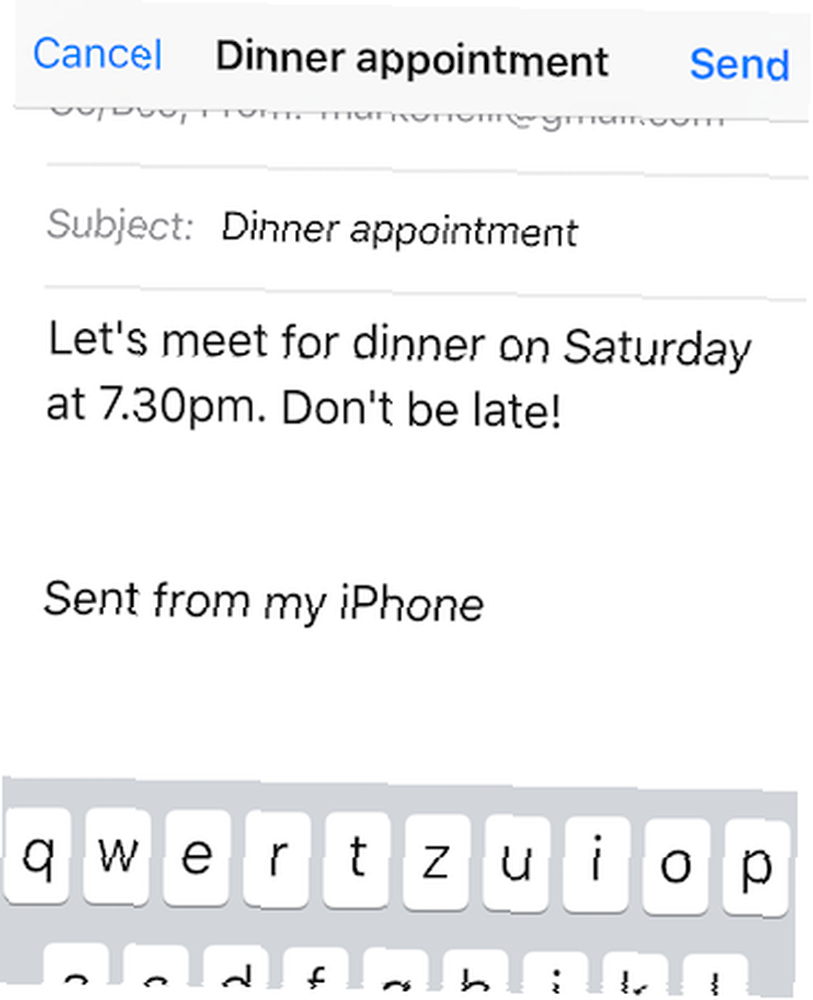
Opět, nejsem uživatel pošty, nejsem příjemcem této funkce. Ale to je určitě v pohodě (i když milovníci soukromí budou mít infarkt přes to). Apple nyní prohledá vaše e-maily a pokud najde podrobnosti o schůzce nebo události nebo plánuje jít kamkoli, automaticky ji přidá do vašeho kalendáře Apple.
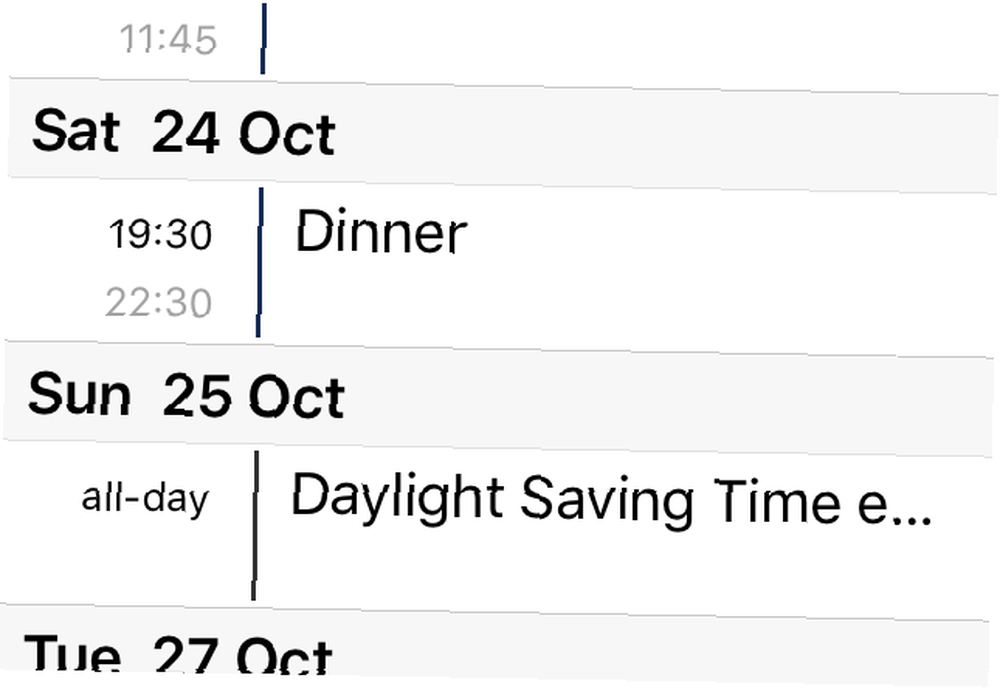
Pokud chcete, aby to Apple neudělal, můžete jej snadno vypnout. Stačí jít do svého Nastavení, pak Pošta, kontakty, kalendáře. Posuňte se až na dno Události nalezené v poště. Chcete-li jej deaktivovat, vypněte jej.
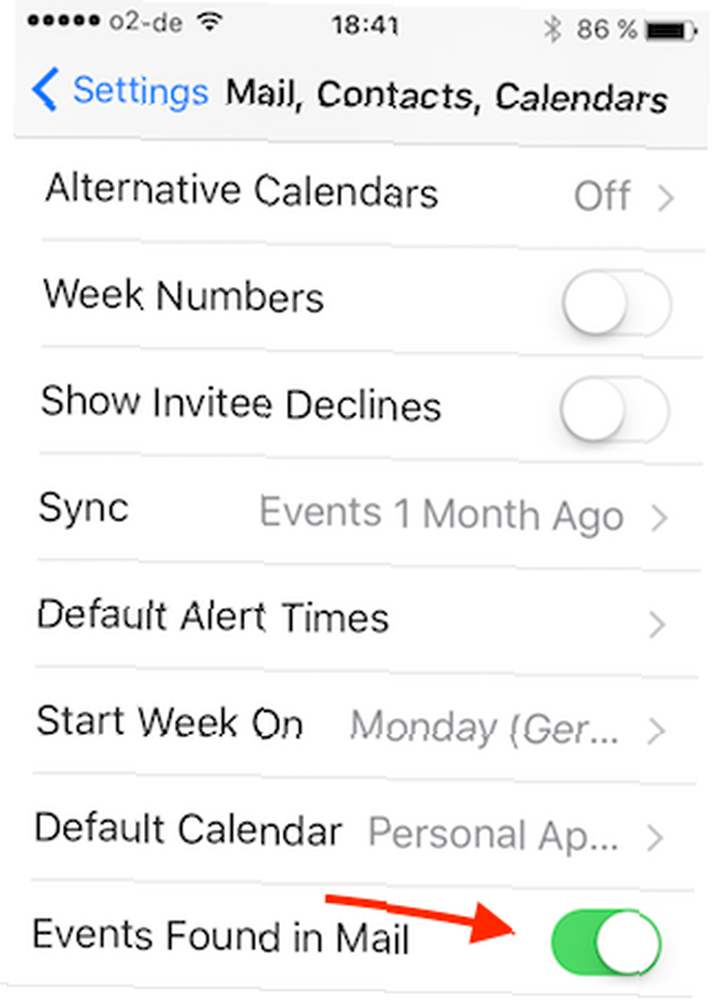
Naučte Siriho svůj hlas
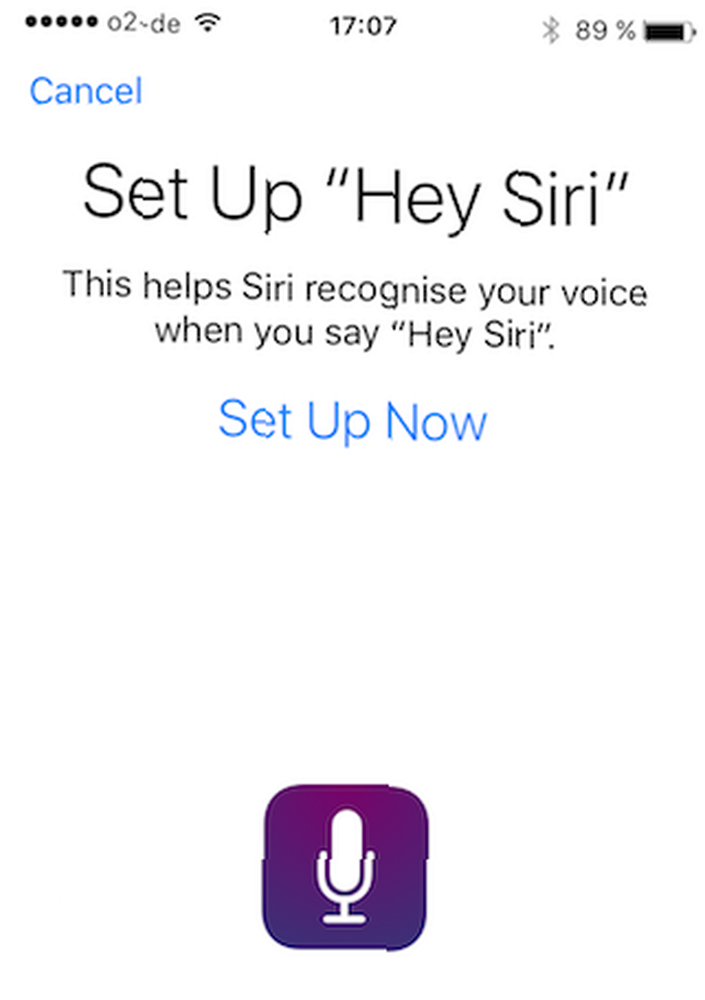
Apple vytáhl list z knihy Google nastavením klíčového slova, na které bude Siri reagovat. Google má “OK Google OK, Google: 20 užitečných věcí, které můžete říci do svého telefonu Android OK, Google: 20 užitečných věcí, které můžete říci do svého telefonu Android Asistent Google vám může pomoci udělat v telefonu hodně práce. Zde je celá řada základních, ale užitečných příkazů OK Google, které můžete vyzkoušet. ” pro vyhledávací stroj kopnout do zařízení. Siri ano “Ahoj Siri” aby jeho šťávy stékaly, připravené sloužit vašim potřebám.
Chcete-li věci zpřesnit (zejména pro lidi se složitými přízvuky, jako je můj skotský mor), můžete nyní trénovat Siriho, aby rozpoznával váš hlas Siri, proč mi nerozumíte? [INFOGRAPHIC] Siri, proč mi nerozumíš? [INFOGRAPHIC] Jednou z nejlepších věcí na iPhonu 4S je aplikace pro rozpoznávání řeči Siri, ale jak jsem si stále více všiml, nezdá se mi, že by mě měl rád můj a můj skotský přízvuk (narážka na spoustu okamžiků ... To vám dá sada frází, které mají mluvit do telefonu, a když to pochopí, když řeknete frázi, na obrazovce se objeví zaškrtnutí a uděláte další. Je jich jen pár a celý proces je jen minutu.
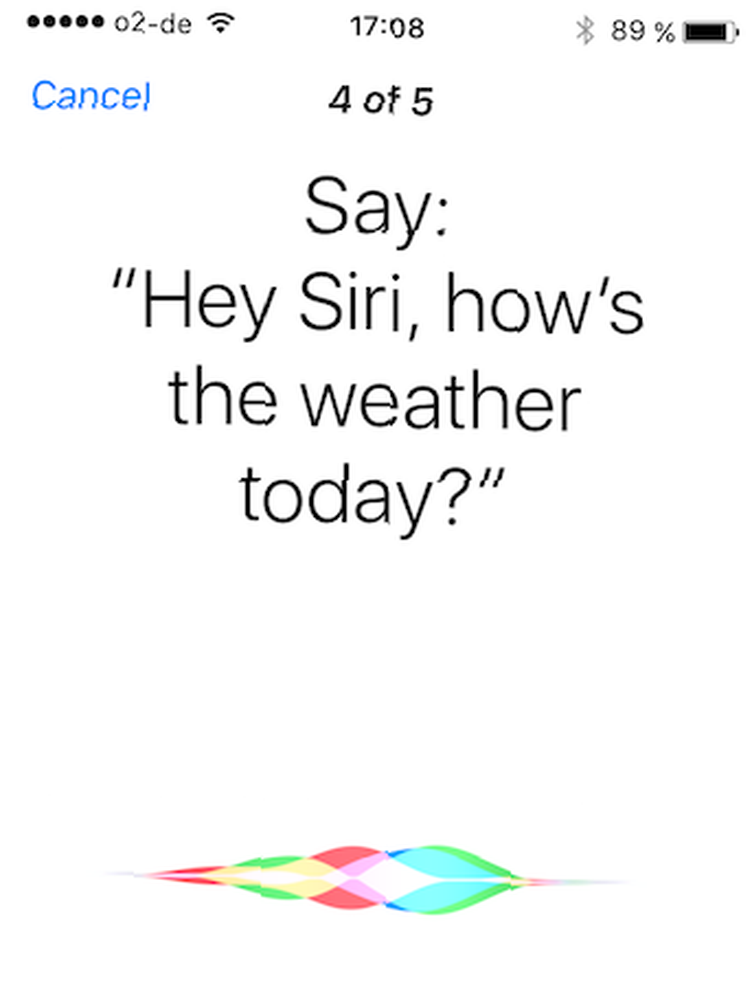
Chcete-li si to nastavit, přejděte na Nastavení> Obecné> Siri> Povolit Hey Siri. Přepněte jej a postupujte podle pokynů na obrazovce.
Která je vaše oblíbená funkce?
Jak jsem již zmínil na začátku, existuje bezpočet malých funkcí, které nezajímají pozornost, kterou si zaslouží, ale dnes jsem měl místo jen na 10. Je tedy velmi možné, že mi vaše oblíbená funkce chyběla. Pokud ano, řekněte nám v komentářích níže, co to je. Možná je to ten, o kterém si ještě neuvědomuji, a v tom případě chci vědět. Prosím řekni mi!











